详细教你win10修复系统模式怎么进入
- 分类:Win10 教程 回答于: 2021年09月28日 13:42:00
我们都知道win10系统自带有系统修复的功能,当我们遇到一些系统崩溃问题时可以尝试用修复系统的方法来解决,那么win10修复系统需要如何操作呢,下面,小编就把win10进入修复系统的方法带给大家,快来一起看看吧。
win10修复系统:
1.首先我们按"win+i"进入到windows设置页面中。
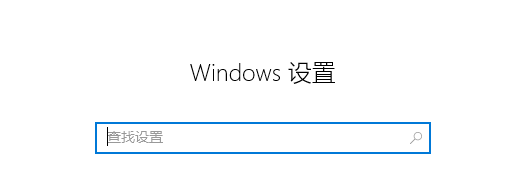
2.在页面中找到”更新和安全”,选项并点击进入。
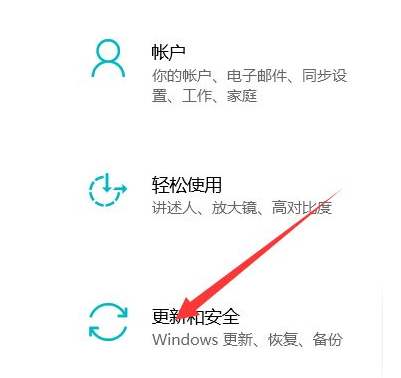
3.进入页面后我们在左侧点击恢复,然后在点击高级启动中的“立即重启”按钮。
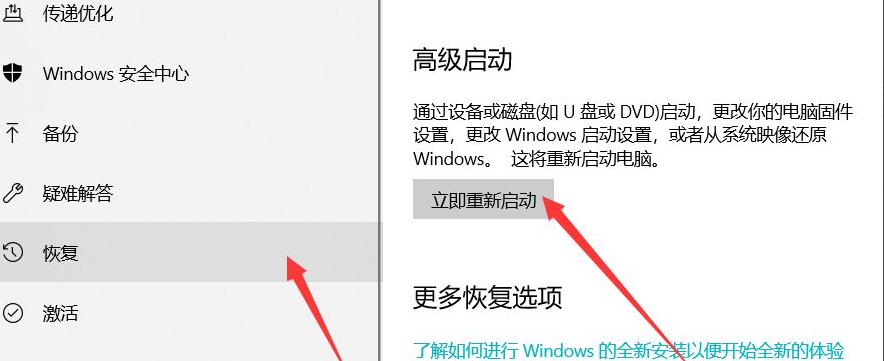
4.接下来系统自动进入安全操作界面,选择“疑难解答”。

5.进入页面后,我们选择”高级选项“。

6.进入高级选项后,我们点击选择“启动修复”按钮。
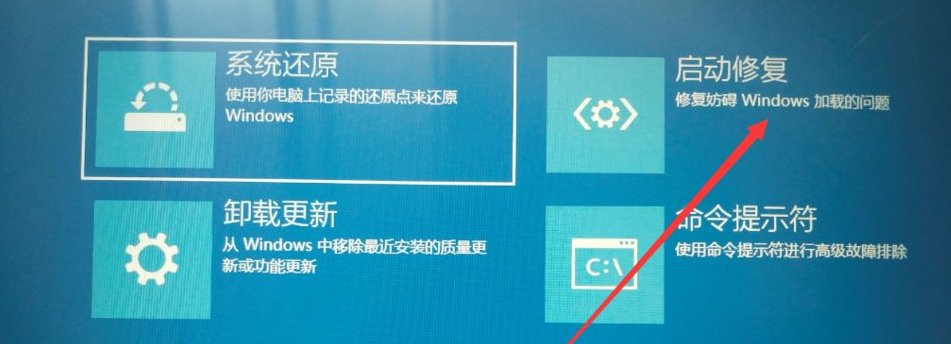
7.在启动设置页面中,点击重启按钮,重启计算机。

8.当进入重启进入到启动设置界面后,有9个不同的选项,我们是进入安全模式(就是修复模式),按一下键盘上的F4,然后就能进入安全模式,可以开始修复电脑了。

以上就是win10修复系统如何进入的方法,希望可以帮助到大家。
 有用
26
有用
26


 小白系统
小白系统


 1000
1000 1000
1000 1000
1000 1000
1000 1000
1000 1000
1000 1000
1000 1000
1000 1000
1000 1000
1000猜您喜欢
- w10怎么重装系统教程2023/02/07
- 戴尔电脑Win10重装系统步骤2023/12/01
- 笔者教你windows10优化技巧2019/02/18
- 小编教你360怎么升级win102017/10/18
- Win10助手:轻松解决你的Windows 10问题..2023/11/09
- 炫龙电脑一键重装系统win10教程方法..2019/10/14
相关推荐
- 无需u盘,轻松重装win10原版系统..2023/11/14
- 电脑如何重装系统win10步骤和详细教程..2022/05/05
- 电脑系统安装win10错误解决2024/01/10
- 非uefi主板安装win10系统教程..2022/02/28
- win10以太网属性里没有共享的解决方法..2021/03/11
- 联想win10摄像头用不了怎么办..2021/02/04














 关注微信公众号
关注微信公众号



